windowsxp系统下怎样使用PPT设计表格的样式
更新日期:2024-03-23 20:01:48
来源:投稿
手机扫码继续观看

PPT是功能十分强大的办公软件,运用非常广泛,一直深受广大xp系统用户们的喜欢。那么,windowsxp系统下该如何用PPT设计表格的样式呢?接下来,小编就为大家分享下具体操作方法。有兴趣的朋友们一起来学习吧。
推荐:windows xp纯净版下载
具体如下:
1、新建一个宽屏16:9的空白文档,选择设计,选择填充颜色,渐变填充淡蓝色;
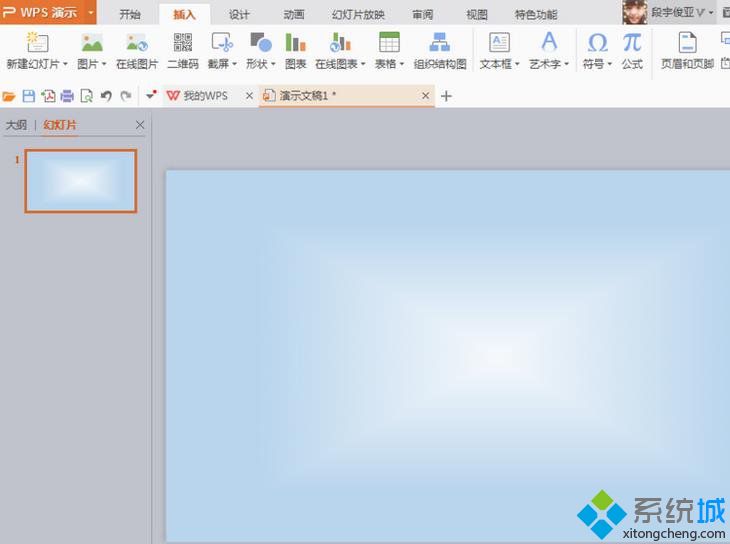
2、选择插入,绘制表格;
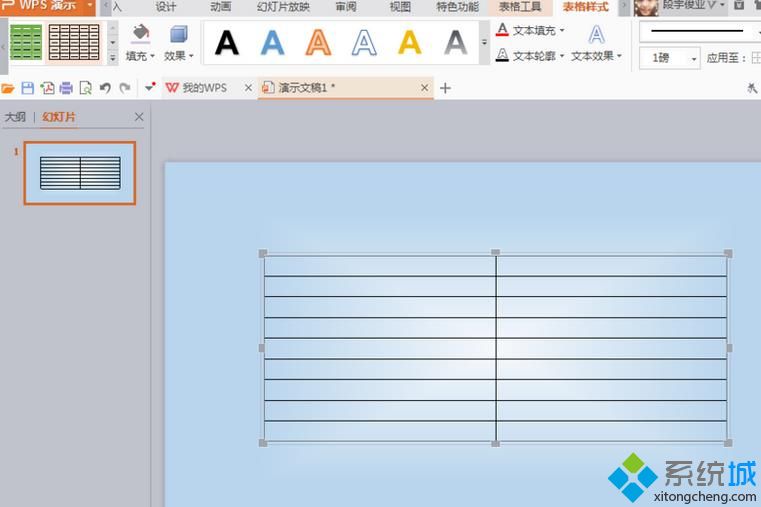
3、选择表格样式,为表格填充绿色;

4、然后选择表格的第一行,填充颜色为绿色;

5、选择边框,对每个单元格中的框线进行设计,然后输入合适文字,如图所示。
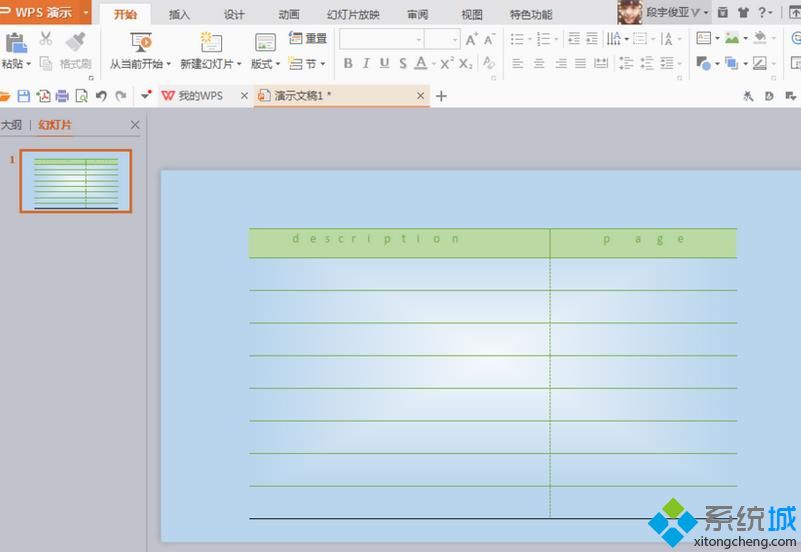
windowsxp系统下使用PPT设计表格样式的方法就为大家介绍到这里了。感兴趣的朋友们,不妨参考下本教程。
该文章是否有帮助到您?
常见问题
- monterey12.1正式版无法检测更新详情0次
- zui13更新计划详细介绍0次
- 优麒麟u盘安装详细教程0次
- 优麒麟和银河麒麟区别详细介绍0次
- monterey屏幕镜像使用教程0次
- monterey关闭sip教程0次
- 优麒麟操作系统详细评测0次
- monterey支持多设备互动吗详情0次
- 优麒麟中文设置教程0次
- monterey和bigsur区别详细介绍0次
系统下载排行
周
月
其他人正在下载
更多
安卓下载
更多
手机上观看
![]() 扫码手机上观看
扫码手机上观看
下一个:
U盘重装视频












